ps写了文字为什么不显示 ps里输入文字不显示的四个原因及解决方法
photoshop输入文字不显示,文字看不到怎么办?在使用ps时,经常要输入文字,有时可能会遇到,输入文字会没有显示出来,或是只有一个黑点的情况,这是什么原因造成的?应该如何解决呢?今天,小编为大家带来了ps里输入文字不显示的四个原因及解决方法。感兴趣的朋友快来了解一下吧。
ps里输入文字不显示的四个原因及解决方法
出现你所说的情况主要是以下几个原因,你可以尝试做以下处理,文字就会出现了。
1.第一种情况是文字图层在图片图层的下方,所以被挡住了看不见,这种情况只要把文字图层上移就可以了。
操作方法如下:选中文字图层往上拖,或者按快捷键CTRL+]即可。

2. 第二种情况是文字的颜色和背景的颜色一样,所以看不到文字。只要修改一下颜色即可。
操作方法如下:选中文字图层,单击属性栏中的颜色,把文字换成与背景色不同的另一种颜色即可。

3.第三种情况是图片的分辨率有问题。只要把图像分辨率修改一下即可。
操作方法如下:把之前输入的文字图层删掉,把图像的分辨率修改得比原来的分辨率大,再重新输入文字即可。

4.在英文状态下输入中文。这种情况只要切换输入状态即可。
操作方法如下:选中文字图层,把属性栏中的文体换成中文字体即可。

扩展资料:
PS输入文字应注意的细节问题:
1. 字体、字号的选择:尽量使用较大字号的黑体、中圆、隶书等字体,少用仿宋体、宋体等笔画纤细的字体,字号一般不要小于10号。
2. 字体颜色:显示如果文字需要黑色,应当将此黑色设置为 =100%,不要使用PS默认的
3. 如果在彩色的底图或彩色渐变、彩色色块上需要黑色文字的话,需要改变黑色文字图层混合模式为“正片叠底”。
以上便是脚本之家小编为大家分享的"ps写了文字为什么不显示 ps里输入文字不显示的四个原因及解决方法"的全部内容,希望能够帮到你,脚本之家持续发布更多资讯,欢迎大家的关注。
相关文章
 ps怎么制作圆角的六边形?Ps是我们生活中常用到的一款软件,那么Ps如何快速画出圆角六边形呢?下文中为大家带来了ps快速绘制圆角六边形教程。感兴趣的朋友不妨阅读下文内容2020-09-22
ps怎么制作圆角的六边形?Ps是我们生活中常用到的一款软件,那么Ps如何快速画出圆角六边形呢?下文中为大家带来了ps快速绘制圆角六边形教程。感兴趣的朋友不妨阅读下文内容2020-09-22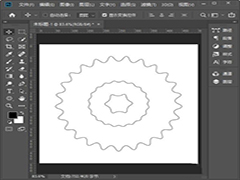 ps怎么画圆角多边形?默认的多边形只有6条边,而且每条边的线条都是直的,想要绘制圆角N边形应该如何操作呢?下文中为大家带来了ps快速绘制圆角N边形教程。感兴趣的朋友不2020-09-22
ps怎么画圆角多边形?默认的多边形只有6条边,而且每条边的线条都是直的,想要绘制圆角N边形应该如何操作呢?下文中为大家带来了ps快速绘制圆角N边形教程。感兴趣的朋友不2020-09-22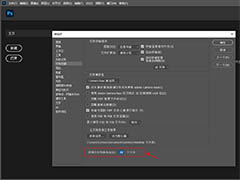
pscc2020最近使用项怎么隐藏? ps不显示最近使用项的技巧
pscc2020最近使用项怎么隐藏?ps2020一打开就是20条近期打开过的文件记录,想要关闭显示,该怎么操作呢?下面我们就来看看ps不显示最近使用项的技巧,需要的朋友可以参考下2020-09-22 ps怎么设计烫金字体LOGO的明片?ps中想要设计一款金贵的烫金名片,该怎么制作这个名片呢?下面我们就来看看ps烫金字体的做法,需要的朋友可以参考下2020-09-22
ps怎么设计烫金字体LOGO的明片?ps中想要设计一款金贵的烫金名片,该怎么制作这个名片呢?下面我们就来看看ps烫金字体的做法,需要的朋友可以参考下2020-09-22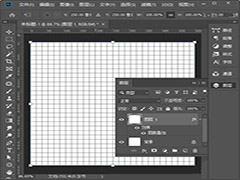 ps怎么填充方格子图案?我们在制作海报或详情页时,经常需要用到格子背景的图案。下文中为大家带来了ps中快速制作格子背景图案教程。感兴趣的朋友不妨阅读下文内容,参考一2020-09-21
ps怎么填充方格子图案?我们在制作海报或详情页时,经常需要用到格子背景的图案。下文中为大家带来了ps中快速制作格子背景图案教程。感兴趣的朋友不妨阅读下文内容,参考一2020-09-21
ps怎么把图片颜色添加到色板 ps批量添加调好的颜色至色板教程
ps怎么把图片颜色添加到色板?有时我们遇到很漂亮的图片颜色,可以将其喜欢的颜色添加到色板中,方便日后使用,下文中为大家带来了ps批量添加调好的颜色至色板教程。感兴趣2020-09-21 ps图片怎么制作成乐高风格像素画效果?很喜欢乐高,想要制作一个乐高风格的像素画,该怎么制作这幅画呢?下面我们就来看看详细的教程,需要的朋友可以参考下2020-09-20
ps图片怎么制作成乐高风格像素画效果?很喜欢乐高,想要制作一个乐高风格的像素画,该怎么制作这幅画呢?下面我们就来看看详细的教程,需要的朋友可以参考下2020-09-20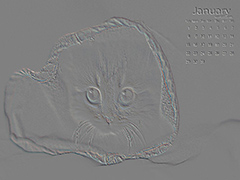
PS中怎么给图片添加浮雕效果 ps中超简单制作图片浮雕效果教程
PS中怎么给图片添加浮雕效果?想要张图片制作出浮雕效果应该如何完成呢?下文中为大家带来了ps中超简单制作图片浮雕效果教程。感兴趣的朋友不妨阅读下文内容,参考一下吧2020-09-18 PS中怎么制作立体圆柱?在ps中绘制圆柱体的图形,该怎么画呢?有的朋友可能还不会操作,下文中为大家带来了PS做圆柱体之立体效果教程。感兴趣的朋友不妨阅读下文内容,参考2020-09-18
PS中怎么制作立体圆柱?在ps中绘制圆柱体的图形,该怎么画呢?有的朋友可能还不会操作,下文中为大家带来了PS做圆柱体之立体效果教程。感兴趣的朋友不妨阅读下文内容,参考2020-09-18 ps怎么做染色玻璃效果?PS滤镜功能比较强大,其中玻璃效果滤镜非常的有趣,下文中为大家带来了ps制作染色玻璃特效教程。感兴趣的朋友不妨阅读下文内容,参考一下吧2020-09-17
ps怎么做染色玻璃效果?PS滤镜功能比较强大,其中玻璃效果滤镜非常的有趣,下文中为大家带来了ps制作染色玻璃特效教程。感兴趣的朋友不妨阅读下文内容,参考一下吧2020-09-17




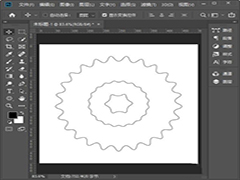
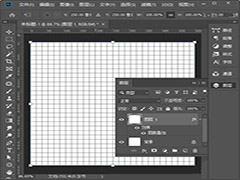

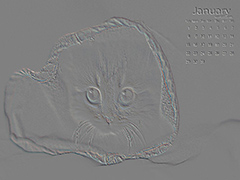


最新评论